今回は、QGISを利用して年代ごとの航空写真の重ね図を作成していきたいと思います。
私自身、土地家屋調査士として業務をする中、不動産の過去の状況などを調査をする必要がある事案を扱うこともありました。
そのような際には、航空写真で確認する方法が一般的に行われます。
航空写真は、過去のものも含めて、国の機関である国土地理院が公開しているものもあり、それを調べるのですが、現在の位置と過去の位置を一致させるのがとても手間の掛かる作業でした。
QGISを利用し、重ね図を作成することで、その手間が軽減することが出来るだけではなく、航空写真を見ることが今まで以上に楽しくなりました。
今回は、QGISで航空写真の重ね図を作成する一連の流れを記事にしていきたいと思います。
航空写真は国土地理院より取得
国土地理院より公開されているため、場所と年代を指定して必要な航空写真を取得します。
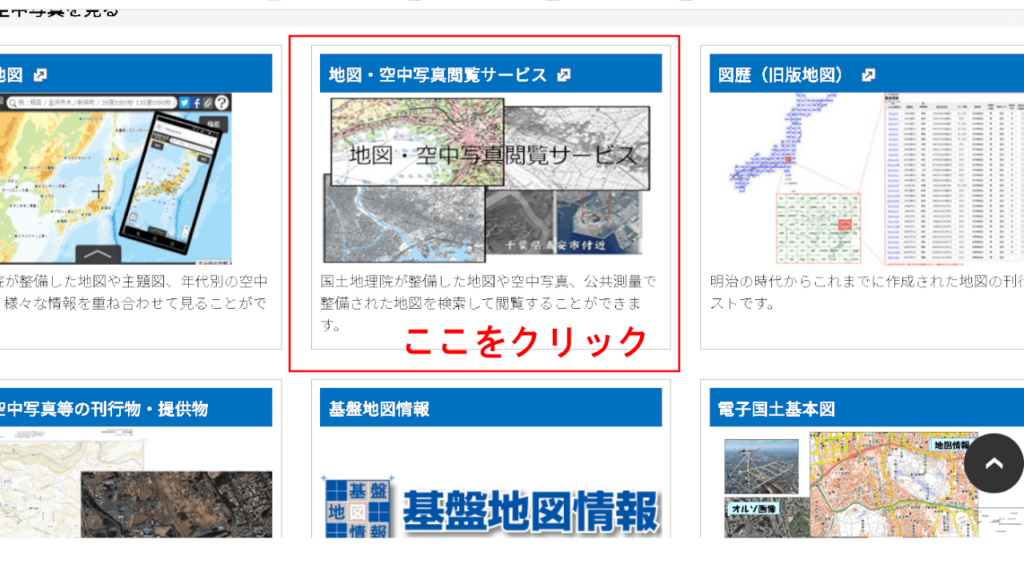
地図・空中写真閲覧サービスをクリックし、欲しい航空写真について場所や年代を選択し抽出します。
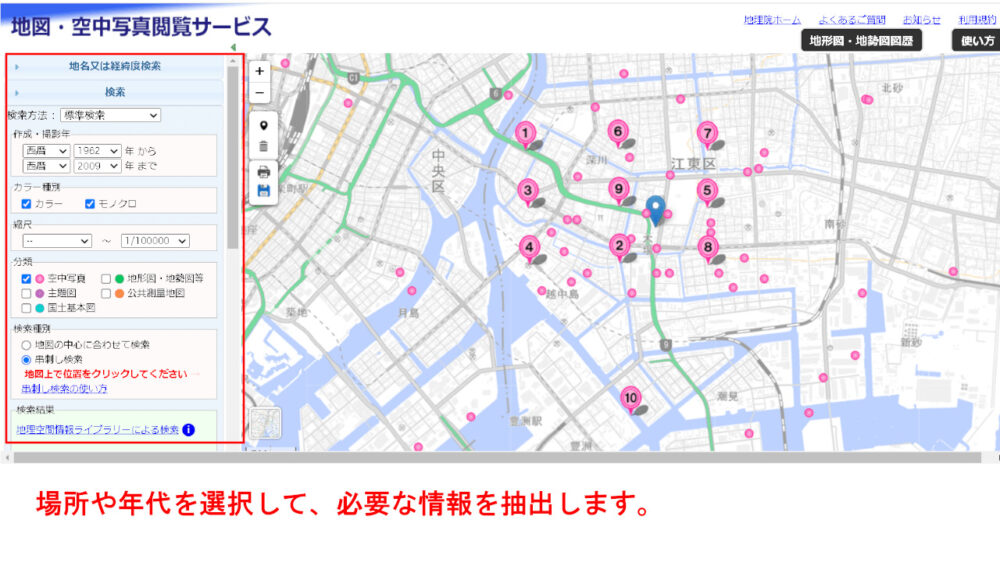
航空写真は画像データとして公開されており、このままでも使用できますが、調査対象の位置を確認しなければならず、結構それが手間でした。
そのため、位置関係や年代ごとの情報を、QGISで重ね図として一つにまとめ、扱い易い情報にします。
ただ必ずしも日本全国の航空写真があるわけではなく、年代によっては都市部の航空写真しかない場合も多いです(下の画像を参照)。
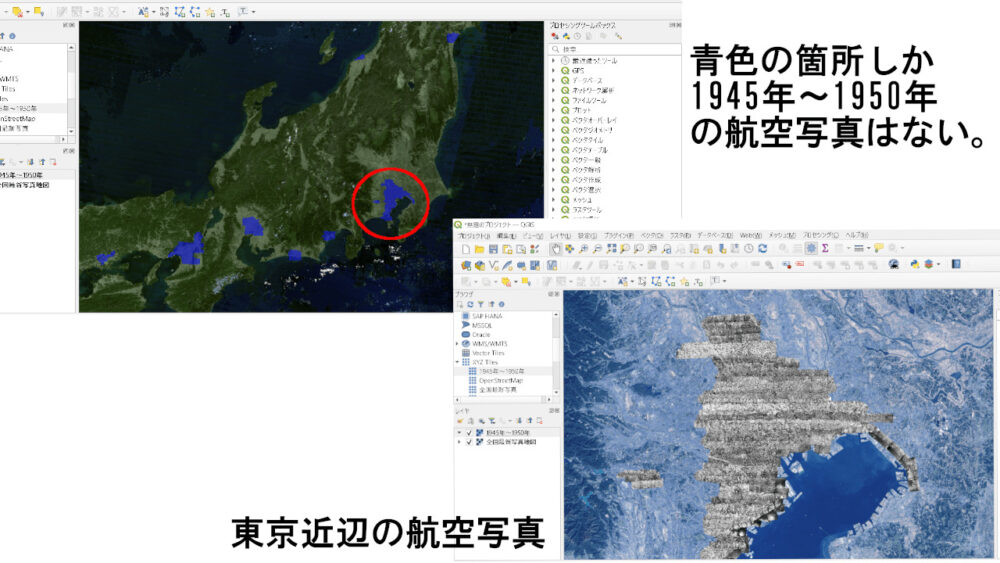
QGISとは

QGISは、 フリー・アンド・オープン・ソース・ソフトウェア(FOSS)の上に構築されていることを誇りとするプロフェッショナルなGISアプリケーションです。(フリーでオープンソースの地理情報システム)
公式サイトから引用
QGISは、GNU General Public License で提供されている、ユーザーフレンドリーなオープンソースの地理情報システム (GIS) です。QGIS は、Open Source Geospatial Foundation (OSGeo) のオフィシャルプロジェクトで、Lunux, Unix, Mac OSX, Windows, Android で動作し、数多くのベクター、ラスター、データベースフォーマットや機能をサポートしています。
QGISはオープンソースということもあり、無料なのはもちろんですが、ソースコードも公開されており、有志の方々によって開発が進められています。
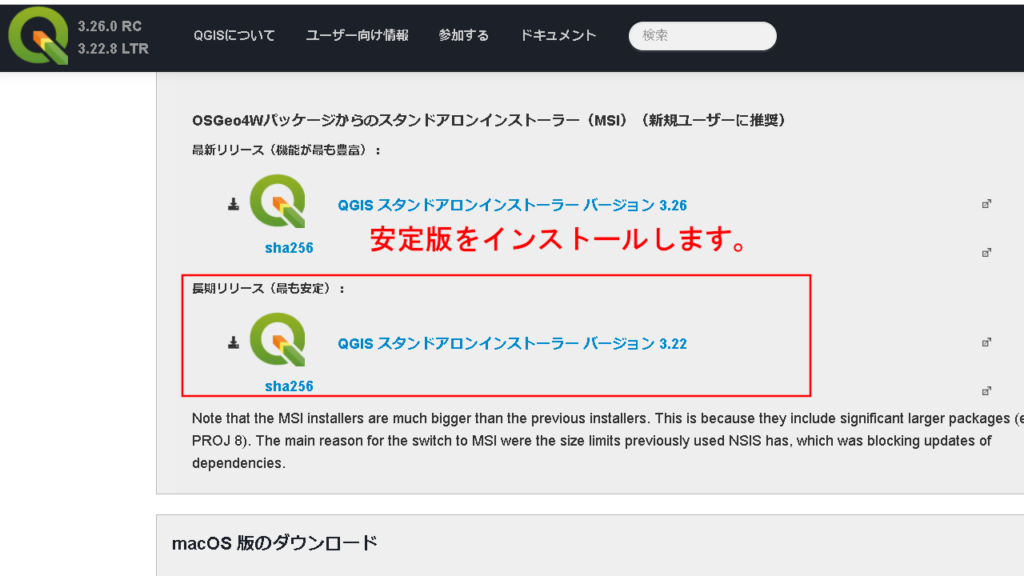

QGISで航空写真のパネルを読み込む
XYZタイルを使って、インターネットを通して航空写真を読み取ります。
以上URLから地理院タイル一覧からダウンロードすることが出来ます。
今回は以下の3つの地理院タイルを入力します。
| タイトル(名称) | URL |
| 電子国土基本図 (標準地図) | https://cyberjapandata.gsi.go.jp/xyz/std/{z}/{x}/{y}.png |
| 年度別空中写真(2007年以降) (全国最新写真地図) | https://cyberjapandata.gsi.go.jp/xyz/nendophoto{year}/{z}/{x}/{y}.png |
| 1945年~1950年 (1945年~1950年) | https://cyberjapandata.gsi.go.jp/xyz/ort_USA10/{z}/{x}/{y}.png |
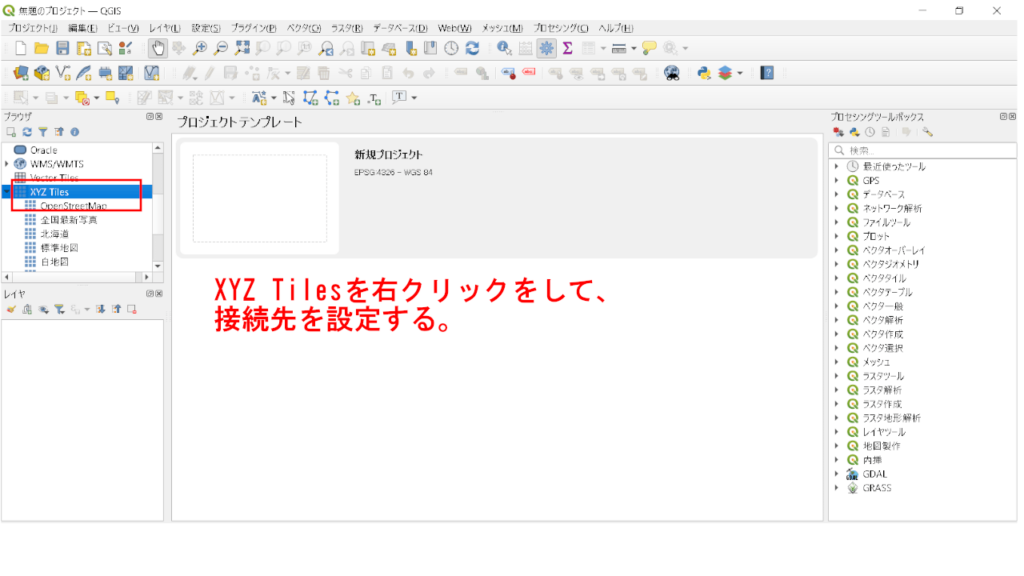
XYZタイルを使用して、インターネット上から航空写真の情報を読み込む設定をします。
XYZ Tilesにカーソルを当て、右クリックをすると選択リストが表示されます。
その選択リストから、新しい接続を選択すると、XYZ接続の設定画面が表示されます。
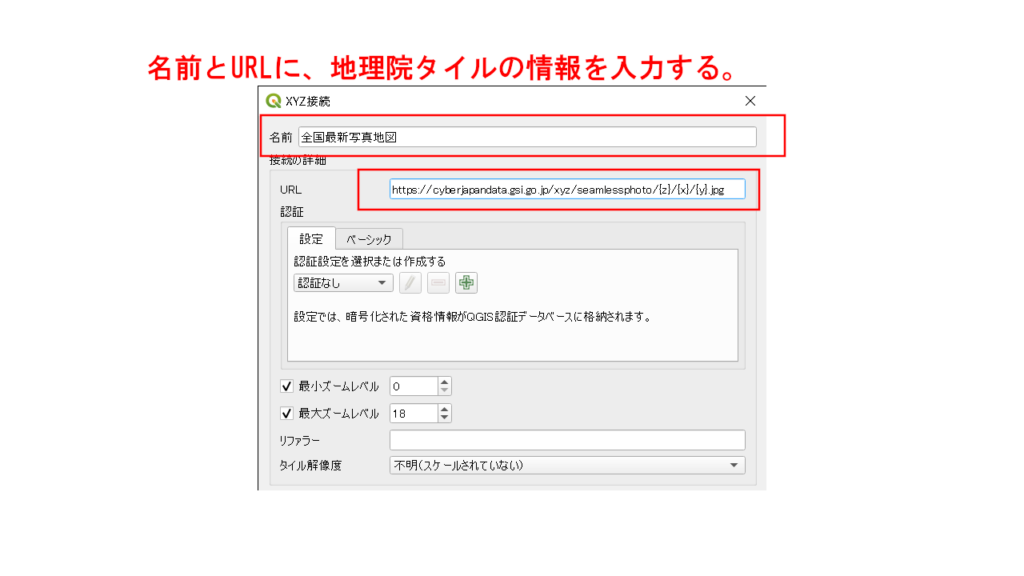
このXYZ接続画面の名称とURLに、地理院タイル一覧の情報を入力します。
サンプルでは、最新の写真地図を地理院タイル一覧から選び、その名称とURLを入力しています。
今回は、電子国土基本図を『標準地図』、最新の地図年度別空中写真(2007年以降)を『全国最新写真地図』、年度別空中写真(1945年~1950年)を『1945年~1950年』との名称としてXYZ接続の設定を行います。
また、それぞれに対応するURLの設定も忘れずにする必要があります。
日本土地家屋調査士連合会と東京土地家屋調査士会の会館の上空から撮影した航空写真を見てみます。
レイヤになっているのでチェックを入れたり・外したり、また並び順を変えると表示内容が変化します。
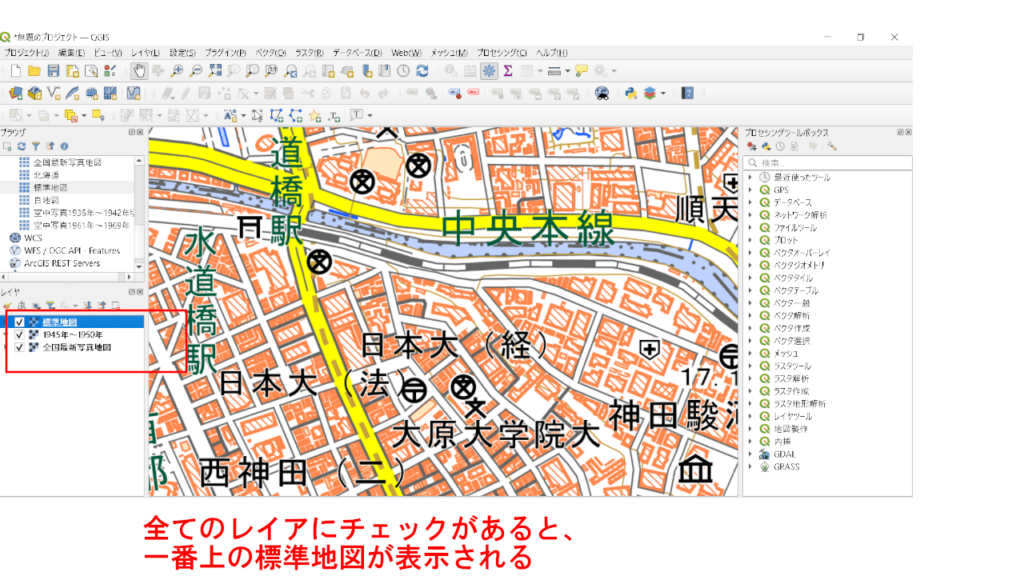

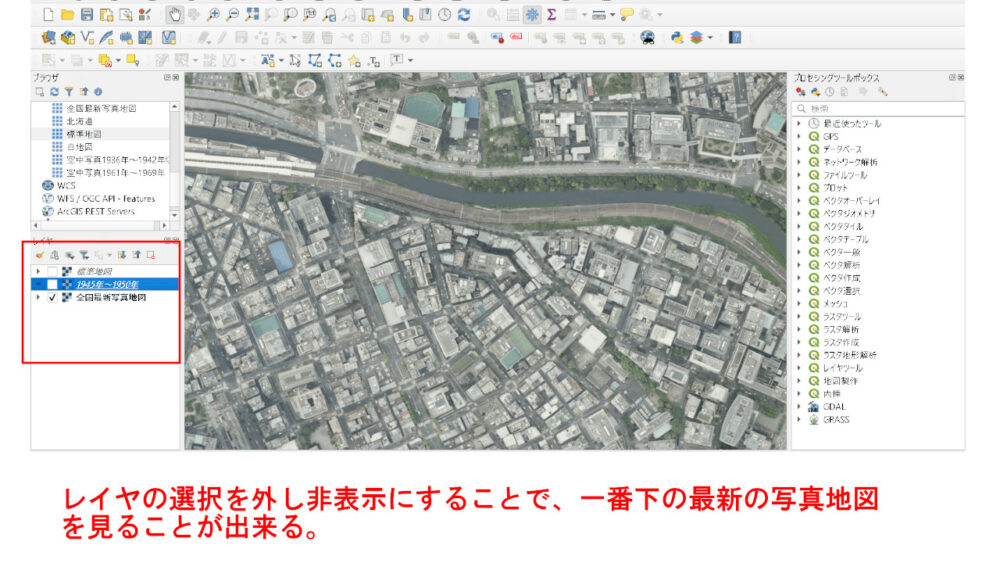
透明度を調節して重ね図を作成
上にあるレイヤの透明度を薄くして、下のレイヤが透けて重ね図になるようにします。
透明度の設定をするレイヤにカーソルを移動し、右クリックをして、プロパティの設定を選択します。
プロパティの設定に透明度の関する設定があるので、きれいに重なるように、透明度を調節します。
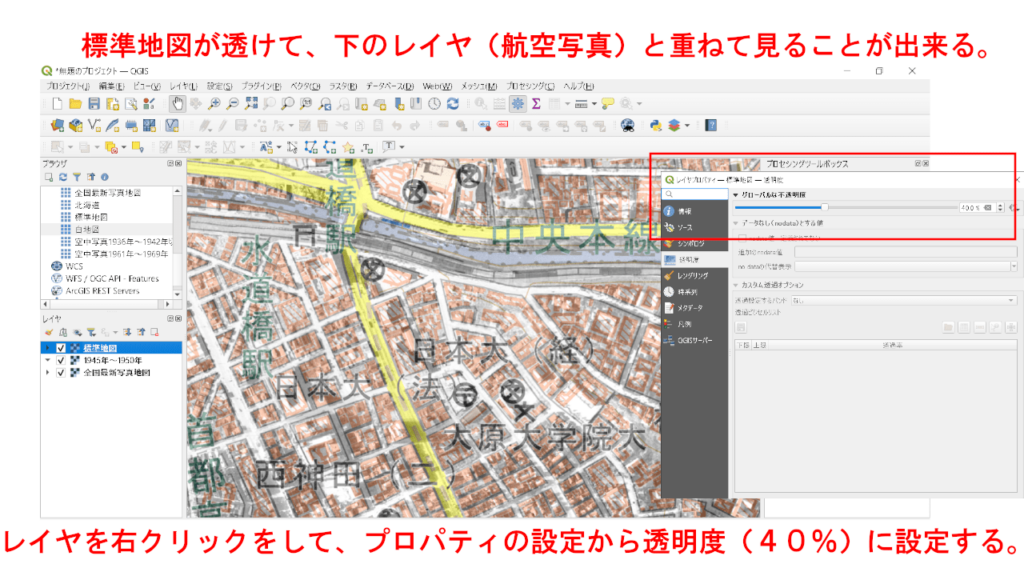
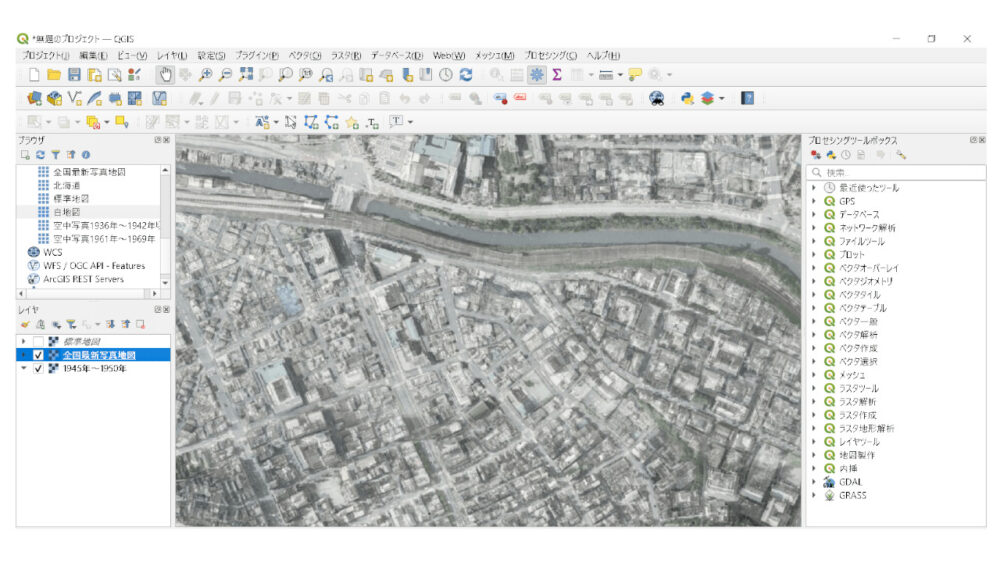
これで、日本土地家屋調査士連合会と東京土地家屋調査士会の会館の上空の航空写真に関して、現在と過去の状況を重ね図で確認することが出来るようになりました。
是非、ご興味がある方は、ご自身の住所で重ね図を作ってみると、面白いかもしれません。
まとめ
最後まで読んで下さり、ありがとうございました。
GISは高校の必修科目になったりと今後期待されている分野です。
今後とも学んだ内容などを当ブログなどで発信していきたいと思います。




